TeraCLOUDの容量を無料で+50GBの60GBにする方法の続きです。
前回の記事を見ていない方は、こちらからご覧ください。
Air Live Drive Basic をインストール
+50GBをもらうには、Air Live Drive Basic からの連携が必須なため、まずは Air Live Drive Basic を自分のパソコンにインストールしていきます。
Air Live Drive Basic の公式サイト
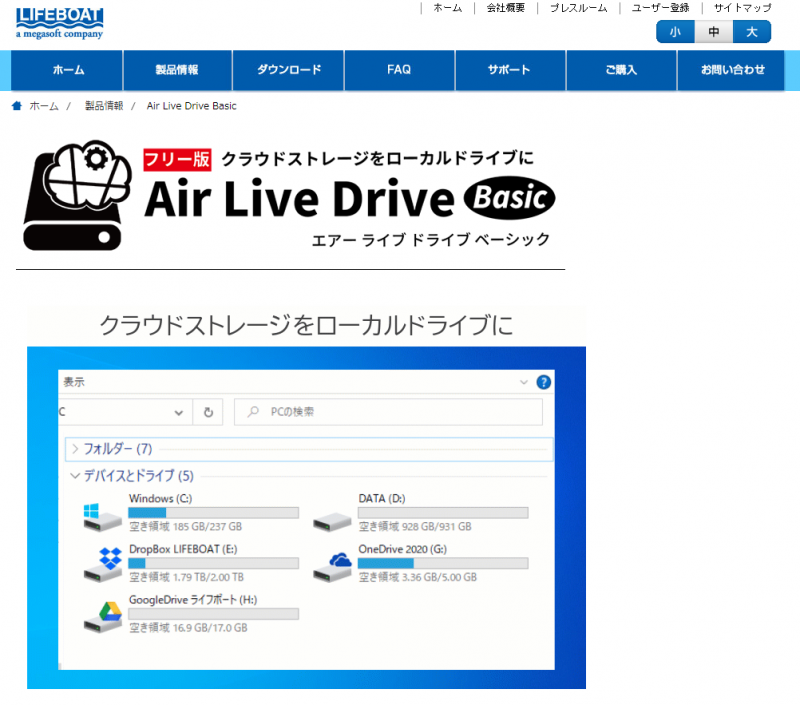
一番下までスクロールすると、ダウンロードが出てくるので、「同意する」をクリック
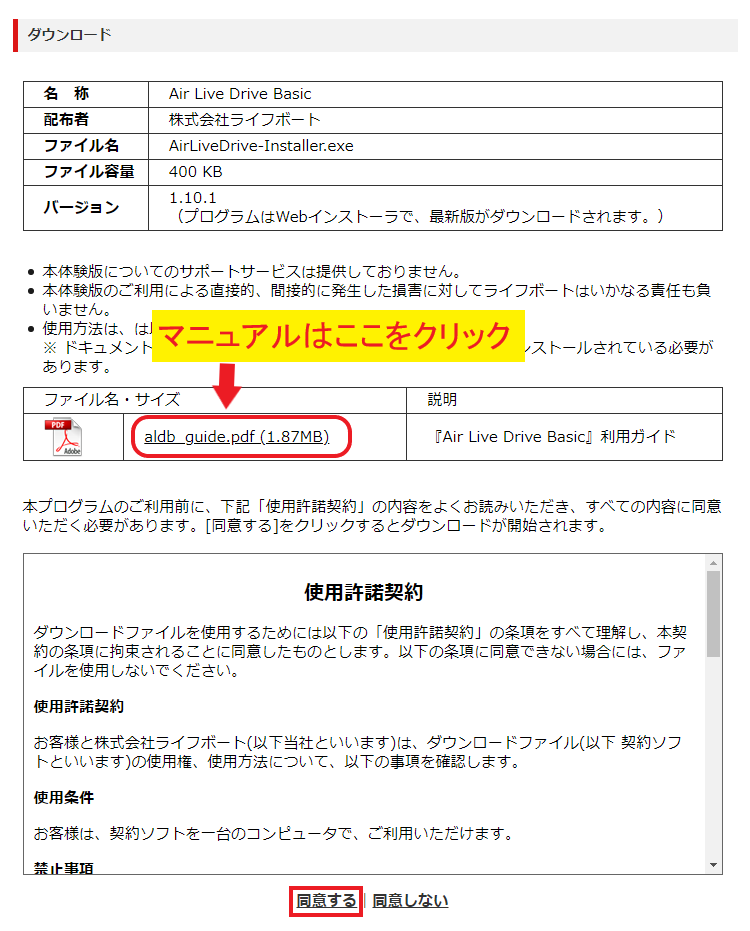
適当なフォルダにダウンロード後、ダウンロードした「AirLiveDrive-Installer.exe」をダブルクリック
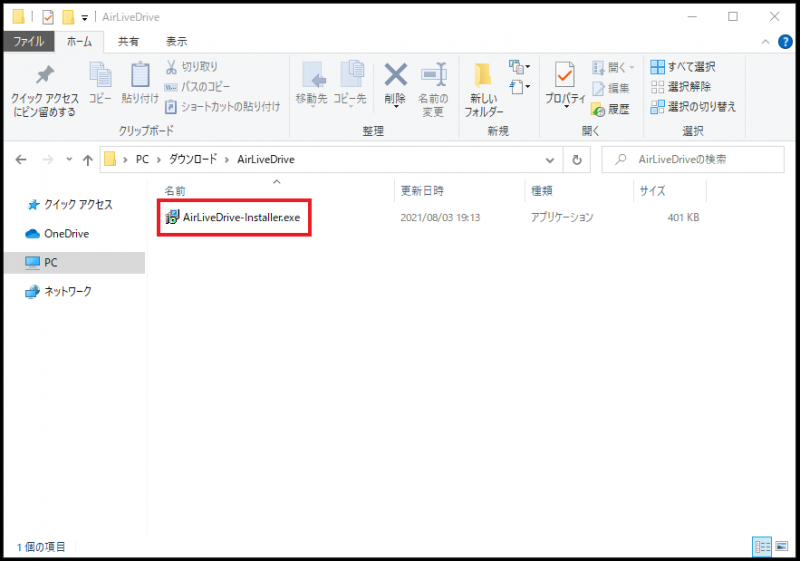
初期設定で「日本語」が選択されているので、そのまま「OK」をクリック
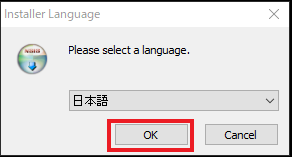
「次へ」をクリック
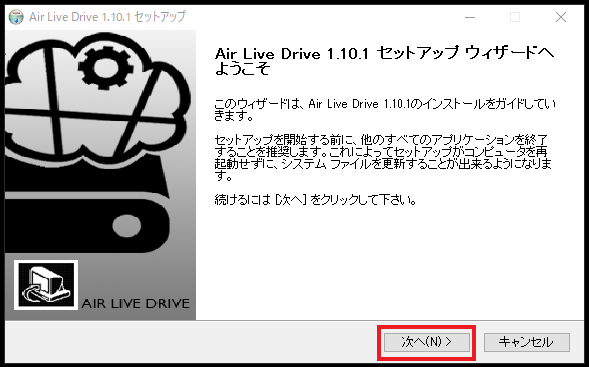
ライセンス契約書に同意の「✓」を入れて「次へ」をクリック
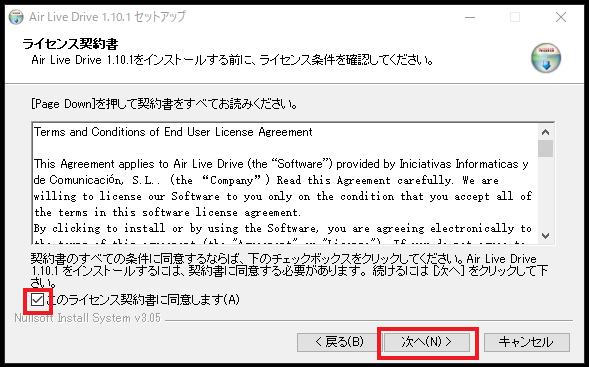
「インストール」をクリック
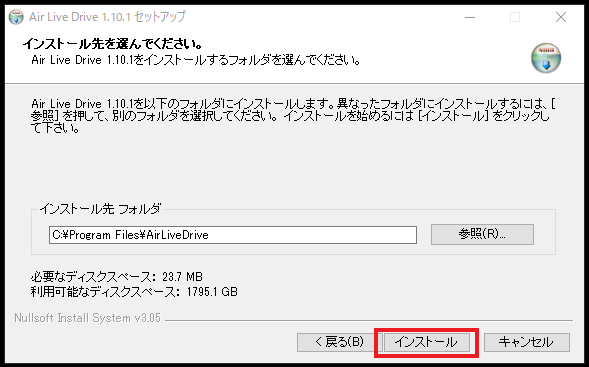
インストールに1~2分掛かりました。
途中下記ウインドウが出てきますが、気にせず放っておきましょう。
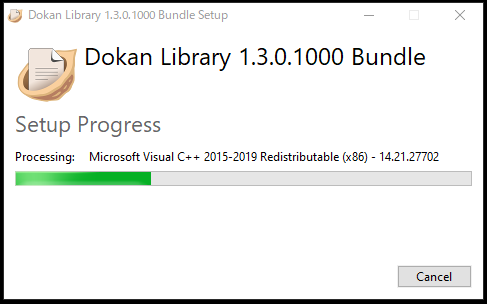
インストールが終わったら「完了」をクリック
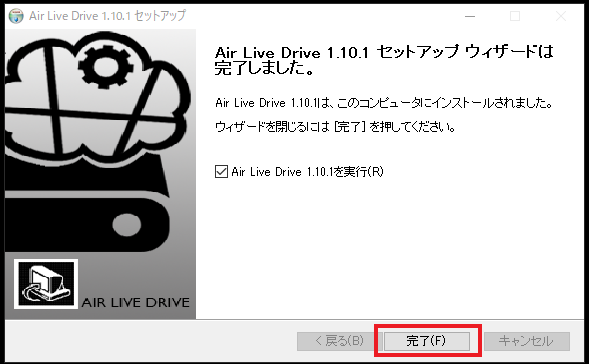
これでインストール完了で、初回起動画面はこちらです。
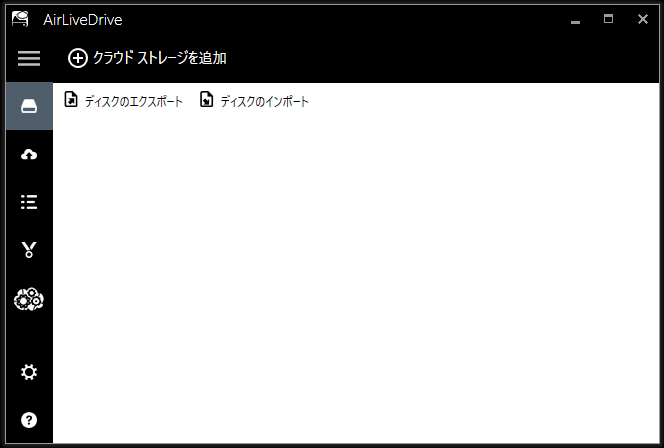
TeraCLOUDのマイページの設定
TeraCLOUDのマイページから、外部アプリの接続許可オプションを有効化して、アプリパスワードをもらいます。
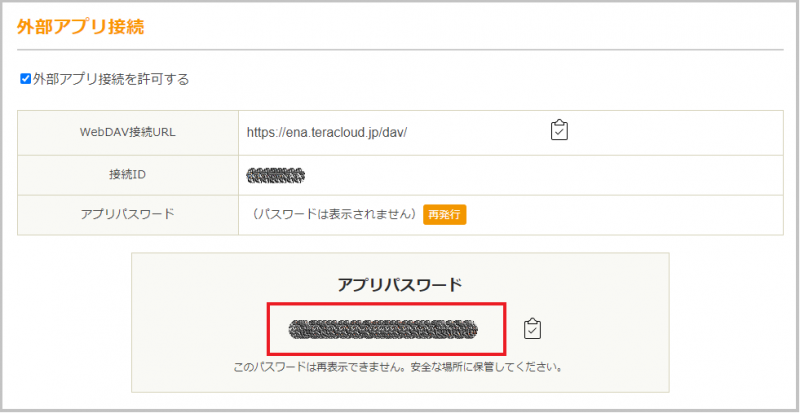
Air Live Drive Basic からTeraCLOUDを連携
続いて Air Live Drive Basic に戻って、上部メニューの「クラウドストレージを追加」をクリック
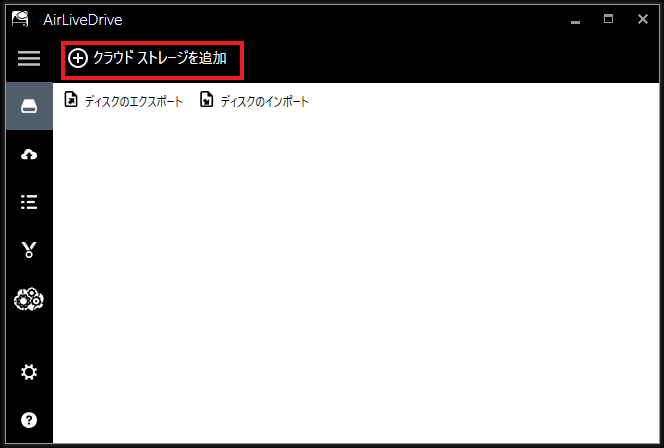
様々なクラウドストレージが出てくるので、「TeraCLOUD」をクリック
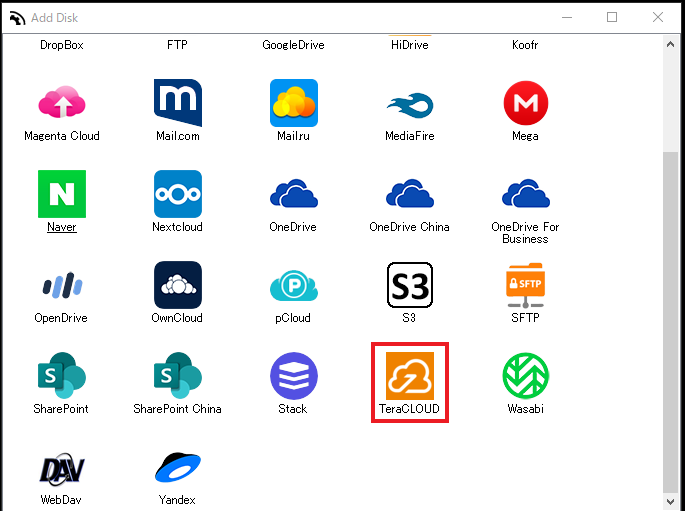
TeraCLOUDのユーザーIDと、先程取得したアプリパスワードを入力して「OK」をクリック
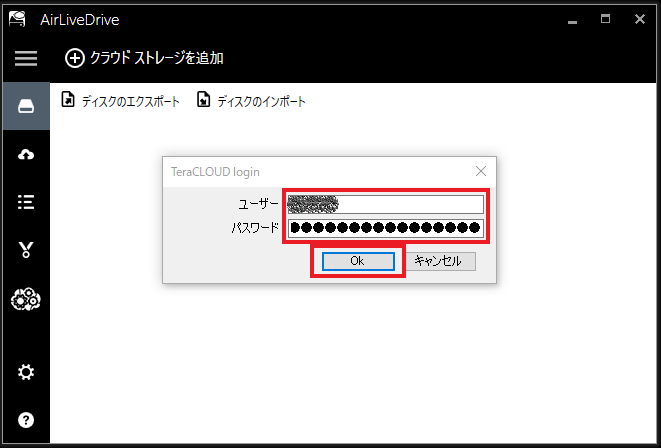
これで連携が完了です。
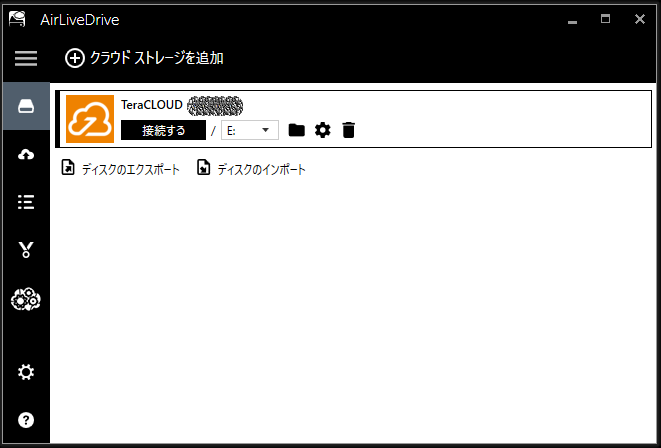
+50GBが付与されているかをTeraCLOUDのマイページで確認してみましょう。
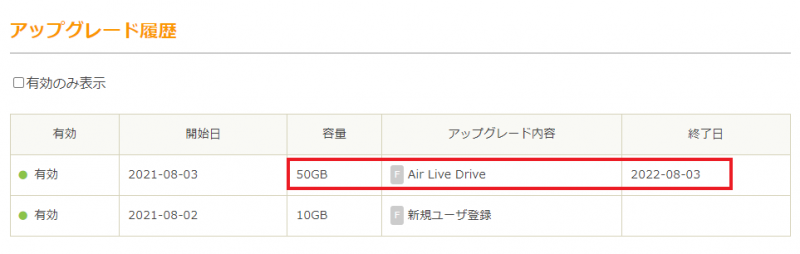
即時に50GBが追加されていました。
期間も1年間になっていますね。
Air Live Drive Basic でTeraCLOUDを接続してみた
おまけで、折角なのでAir Live Drive Basic でTeraCLOUDを接続してみました。
Lドライブに変更して、「接続する」をクリック
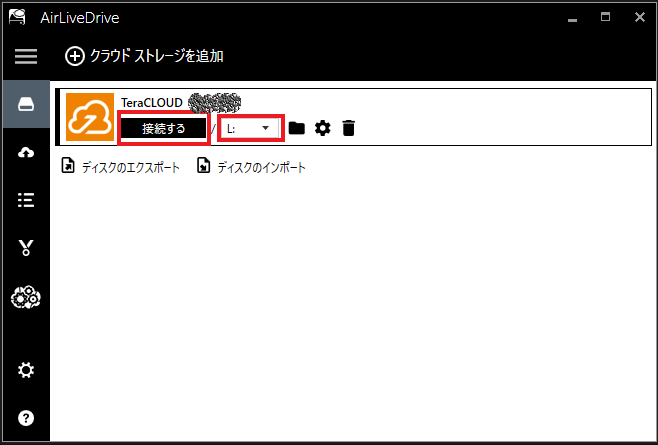
数秒で「切断する」に変わり、接続完了した模様です。
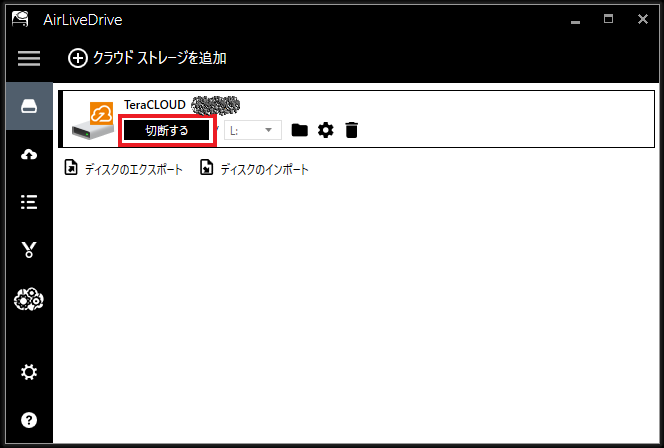
エクスプローラーを見てみると、Lドライブとして容量60GBでマウントされています。
これで、外付けハードディスクと同等の扱いで使用できるので便利です。
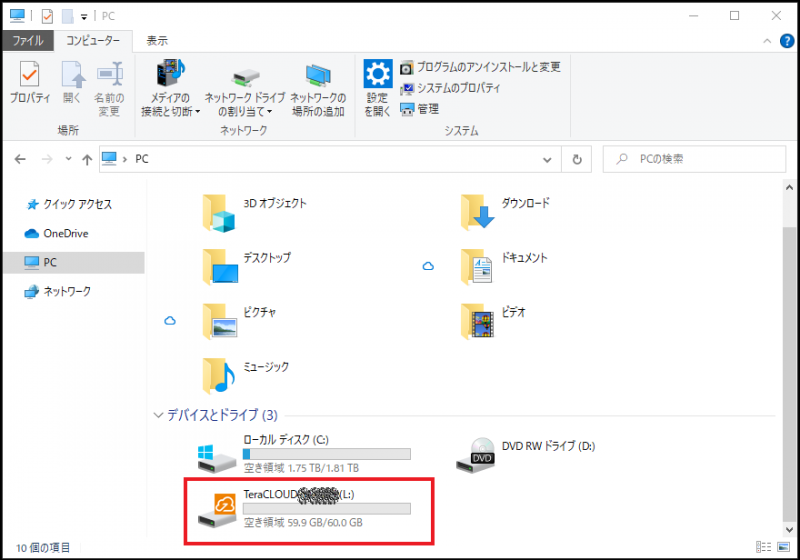
まとめ
特に迷うことも無く簡単に60GBのオンラインストレージを手に入れることができました。
期間が1年間なので、1年後どうするかは、使ってみてから考えたいと思います。
このキャンペーンの終了期間が未定のため、突然終わる可能性もあるので、興味がある方は早めの登録をお勧めします!

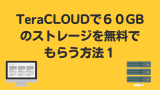
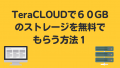
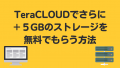
コメント